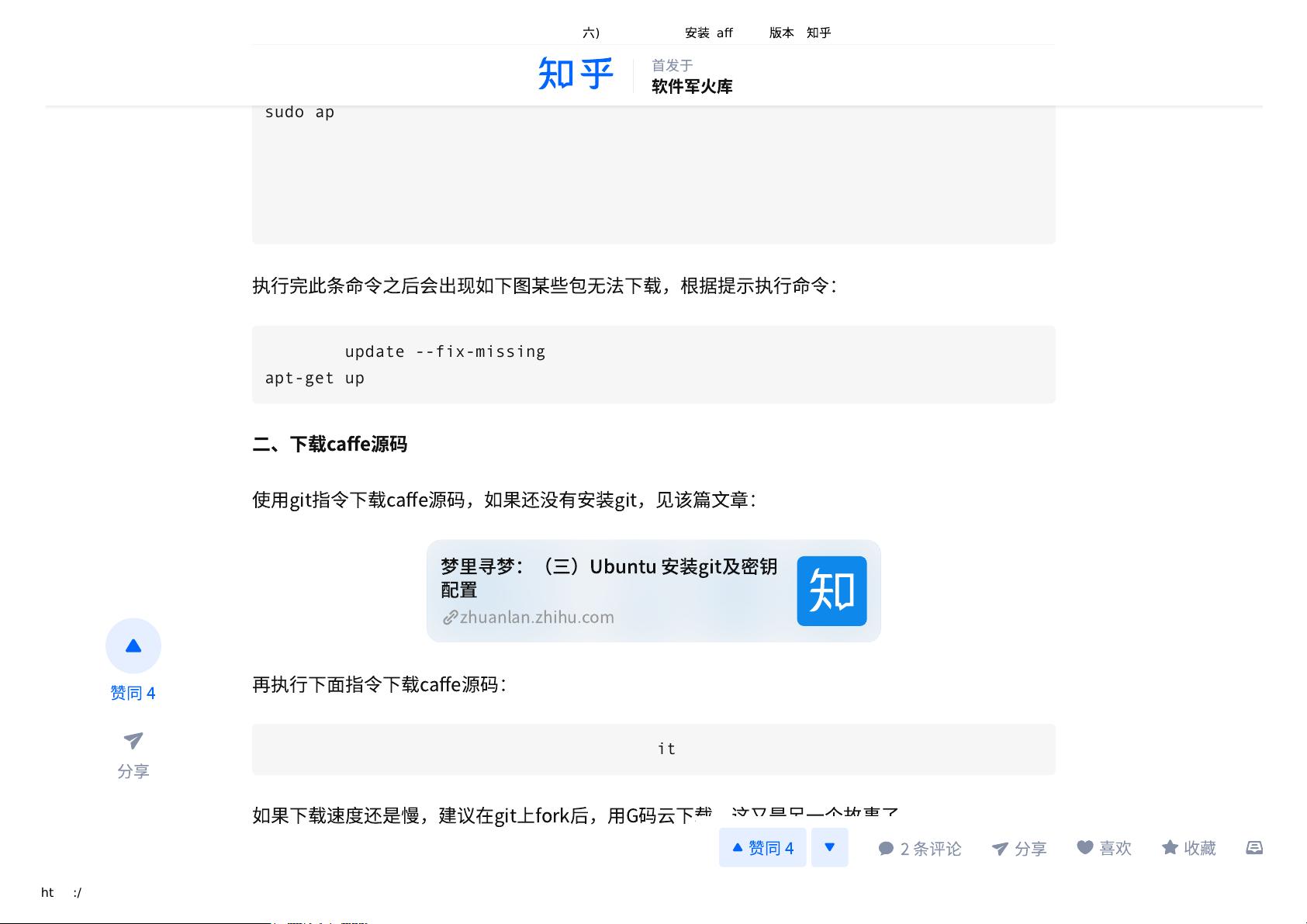Ubuntu18.04安装Caffe CPU版本教程
需积分: 0 144 浏览量
更新于2024-08-05
收藏 2.08MB PDF 举报
"Ubuntu18.04安装Caffe CPU版本的教程"
在Ubuntu 18.04系统中安装Caffe的CPU版本涉及到一系列步骤,包括配置环境、修改Makefile.config、安装依赖库以及编译Caffe项目。下面将详细阐述这些过程。
首先,确保你的系统已经更新了最新的软件包列表,你可以通过执行以下命令来更新:
```bash
sudo apt-get update
```
接下来,安装一些基础依赖项,这些依赖对于构建和运行Caffe是必需的:
```bash
sudo apt-get install build-essential cmake git libprotobuf-dev libleveldb-dev libsnappy-dev libopencv-dev libhdf5-serial-dev protobuf-compiler libgflags-dev libgoogle-glog-dev liblmdb-dev libatlas-base-dev python-dev python-numpy libboost-all-dev
```
Caffe的安装通常涉及创建并修改`Makefile.config`文件。此文件位于Caffe源代码目录下,根据你的系统配置进行定制。例如,如果你不打算使用GPU,确保在`Makefile.config`中取消注释`USE_GPU = 0`行,并根据需要配置其他选项,如Python接口、BLAS库(如Atlas)等。
编译Caffe前,还需要安装Python相关的依赖库,特别是如果你打算在Python环境中使用Caffe。如果你使用的是Anaconda来管理Python环境,可以按照以下步骤操作:
1. 创建一个新的虚拟环境(假设你已安装Anaconda):
```bash
conda create --name py27 python=2.7
```
2. 激活该环境:
```bash
source activate py27
```
3. 在虚拟环境中安装Caffe所需的Python库,如numpy:
```bash
pip install numpy protobuf scikit-image
```
完成以上步骤后,回到Caffe的源代码根目录,执行编译和安装命令:
```bash
make all
make install
```
如果编译过程中遇到问题,很可能是`Makefile.config`的配置与你的系统设置不匹配。此时,你应该检查并调整配置,比如库路径、头文件位置等。如果问题仍然存在,可以搜索错误信息,通常社区中会有很多针对特定错误的解决方案。
此外,确保你的系统镜像源是可靠的,可以考虑使用阿里云提供的Ubuntu镜像源,这将提高软件包下载的速度。在`/etc/apt/sources.list`文件中添加阿里云的源,如下所示:
```bash
deb http://mirrors.aliyun.com/ubuntu/ xenial main restricted universe multiverse
deb-src http://mirrors.aliyun.com/ubuntu/ xenial main restricted universe multiverse
deb http://mirrors.aliyun.com/ubuntu/ xenial-updates main restricted universe multiverse
deb-src http://mirrors.aliyun.com/ubuntu/ xenial-updates main restricted universe multiverse
# 其他源可以类似添加
```
安装完成后,你可以在Python环境中导入Caffe库,测试安装是否成功。安装Caffe需要耐心和对系统的了解,但遵循正确的步骤和解决遇到的问题,最终能够顺利完成安装。
1791 浏览量
265 浏览量
1081 浏览量
533 浏览量
2255 浏览量
1101 浏览量
111 浏览量
7323
- 粉丝: 29
最新资源
- C#实现桌面飘雪效果,兼容Win7及XP系统
- Swift扩展实现UIView视差滚动效果教程
- SQLServer 2008/2005版驱动sqljdbc4.jar下载
- 图像化操作的apk反编译小工具介绍
- 掌握IP定位技术,轻松获取城市信息
- JavaFX项目计划应用PlanAmity代码库介绍
- 新华龙C8051系列芯片初始化配置教程
- readis:轻松从多Redis服务器获取数据的PHP轻量级Web前端
- VC++开发的多功能计算器教程
- Android自定义图表的Swift开发示例解析
- 龙门物流管理系统:Java实现的多技术项目源码下载
- sql2008与sql2005的高效卸载解决方案
- Spring Boot微服务架构与配置管理实战指南
- Cocos2d-x跑酷项目资源快速导入指南
- Java程序设计教程精品课件分享
- Axure元件库69套:全平台原型设计必备工具集
 已收录资源合集
已收录资源合集